Як закреслити текст у Google Docs
Різне / / November 28, 2021
Закреслений текст у Документах Google? Документи Google — це потужна програма для обробки текстів у пакеті Google для підвищення продуктивності. Це забезпечує співпрацю в режимі реального часу між редакторами, а також різні варіанти обміну документами. Оскільки документи знаходяться в хмарі та пов’язані з обліковим записом Google, користувачі та власники Документів Google можуть отримати до них доступ з будь-якого комп’ютера. Файли зберігаються в Інтернеті та доступні з будь-якого місця та будь-якого пристрою. Це дозволяє вам поділитися файлом онлайн, щоб кілька людей могли працювати над одним документом одночасно (тобто одночасно). Більше немає проблем із резервним копіюванням, оскільки воно автоматично зберігає ваші документи.
Крім того, зберігається історія редакцій, що дозволяє редакторам отримати доступ до попередніх версій документа та перевірити журнали, щоб побачити, хто вніс ці зміни. нарешті, Документи Google можна конвертувати в різні формати (наприклад, Microsoft Word або PDF), а також може редагувати документи Microsoft Word.

Багато людей використовують зображення у своїх документах, оскільки вони роблять документ інформативним і привабливим. Однією з таких функцій, які використовуються в Документах Google, є закреслення варіант. Якщо ви не знаєте, як закреслити текст в Документах Google, не хвилюйтеся. Цей посібник призначений для того, щоб допомогти вам.
Зміст
- Як закреслити текст у Google Docs
- Що це за закреслення?
- Чому люди використовують закреслення?
- Як закреслити текст у Документах Google?
- Спосіб 1: закреслення за допомогою ярликів
- Спосіб 2: закреслення за допомогою меню «Формат».
- Як усунути закреслення?
- Деякі корисні ярлики для Документів Google
Як закреслити текст у Google Docs
Що це за закреслення?
Ну, закреслення — це закреслення слова, як це можна зробити в рукописних нотатках. Наприклад,
це ілюстрація закреслення.
Чому люди використовують закреслення?
Закреслення використовуються для відображення виправлень у статті, оскільки справжні виправлення неможливо побачити, якщо текст замінено повністю. Його також можна використовувати для альтернативних імен, колишніх посад, застарілої інформації. Зазвичай його використовують редактори, письменники та коректори для позначення вмісту, який слід видалити або змінити.
Іноді закреслення (або закреслення) корисно для додання гумористичного ефекту. Закреслення в основному призначені для неформальних або розмовних типів письма або для створення розмовного тону. Ціле речення із закресленням також може вказувати, що думає письменник, а не те, що він повинен сказати. Іноді закреслений текст може показувати справжнє почуття, а заміна пропонує хибну ввічливу альтернативу. Це може демонструвати іронію та бути корисним у творчому письмі.
У всякому разі, закреслення зазвичай не призначене для офіційного використання. І що ще важливіше, ви не повинні іноді зловживати ним, оскільки це ускладнює читання тексту.
Як закреслити текст у Документах Google?
Спосіб 1: закреслення за допомогою ярликів
По-перше, дозвольте мені показати вам найпростіший метод. Якщо ви використовуєте Документи Google на своєму ПК, ви можете використовувати комбінації клавіш для закреслення тексту в Документах Google.
Щоб зробити це,
- Спочатку виділіть текст, який потрібно закреслити. Ви можете клацнути та перетягнути курсор миші на текст, щоб досягти цього.
- Натисніть комбінацію клавіш, призначену для ефекту закреслення. Ярлики згадуються нижче.
На ПК з Windows: Alt + Shift + цифра 5
Примітка: Не рекомендується використовувати клавішу з цифрою 5 з цифрової клавіатури, вона може працювати не для всіх. Замість цього використовуйте цифрову клавішу 5 із цифрових клавіш, розташованих під функціональними клавішами на клавіатурі.
У macOS: Клавіша Command + Shift + X (⌘ + Shift + X)
В ОС Chrome: Alt + Shift + цифра 5
Спосіб 2: закреслення за допомогою меню «Формат».
Ви можете скористатися панеллю інструментів у верхній частині ваших Документів Google додати до тексту ефект закреслення. Ви можете використовувати Формат меню для досягнення цього.
1. Виділіть текст за допомогою миші або клавіатури.
2. Від Формат меню, наведіть курсор миші на Текст варіант.
3. Потім у меню, що з’явиться, виберіть Закреслення.

4. Чудово! Тепер ваш текст матиме такий вигляд (див. скріншот нижче).

Як усунути закреслення?
Тепер ми дізналися, як закреслити текст в документах Google, ви повинні знати, як видалити його з документа. Якщо ви не хочете, щоб у тексті був ефект закреслення, ви можете видалити закреслення, виконавши наведені нижче дії.
1. Використання ярликів: Виберіть текст, до якого ви додали ефект закреслення. Натисніть клавіші швидкого доступу, які ви використовували раніше, щоб створити закреслення.
2. За допомогою меню Формат:Виділіть або виділіть лінії з якого потрібно зняти ефект. Від Формат меню, наведіть курсор миші на Текст варіант. Натисніть на Закреслення. Це призведе до видалення ефекту закреслення з тексту.
3. Якщо ви щойно додали закреслення і хочете видалити його, то Опція скасування може стати в нагоді. Щоб скористатись функцією скасування, від Редагувати меню, клацніть Скасувати. Ви також можете використовувати для цього ярлики. Якщо ви бажаєте знову закреслити, скористайтеся Повторити варіант.
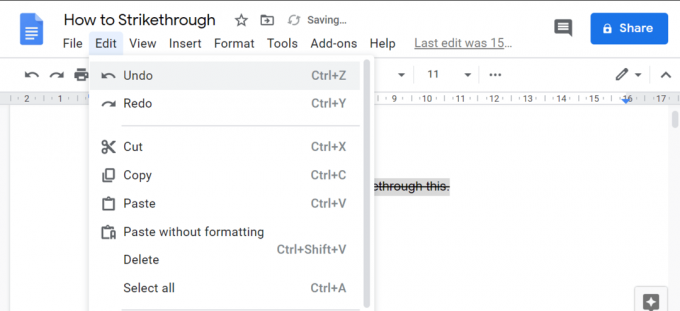
Деякі корисні ярлики для Документів Google
У macOS:
- Скасувати:⌘ + z
- Повторити:⌘ + Shift + z
- Виберіть усі: ⌘ + A
У Windows:
- Скасувати: Ctrl + Z
- Повторити: Ctrl + Shift + Z
- Виділити все: Ctrl + A
В ОС Chrome:
- Скасувати: Ctrl + Z
- Повторити: Ctrl + Shift + Z
- Виділити все: Ctrl + A
Рекомендовано:
- 9 найкращих безкоштовних програм для відновлення даних (2020)
- Як швидко обернути текст у Google Таблицях?
Сподіваюся, ця стаття була корисною, і ви зможете закреслити текст у Документах Google. Отже, споділіться цією статтею зі своїми колегами та друзями, які використовують Документи Google, і допоможіть їм. Не соромтеся зв’язатися з нами, щоб прояснити ваші сумніви або залишити свої пропозиції в розділі коментарів.



